我们在日常生活中经常听到的pr,其实是adobe premiere知道简称,这是Adobe公司旗下的一款视频剪辑软件,非常地受欢迎。在Adobe premiere中剪辑视频时,我们有时候会为视频添加一定的特效
我们在日常生活中经常听到的pr,其实是adobe premiere知道简称,这是Adobe公司旗下的一款视频剪辑软件,非常地受欢迎。在Adobe
premiere中剪辑视频时,我们有时候会为视频添加一定的特效效果,如果后续不再需要这些效果,也可以轻松进行删除。如果我们需要在Adobe
premiere中删除视频特效,小伙伴们知道具体该如何进行操作吗,其实操作方法是非常简单的。我们只需要在“效果控件”栏右键点击效果名称后,在子选项中点击“清除”,就可以成功删除了,非常地简单。接下来,小编就来和小伙伴们分享具体的操作步骤了,有需要或者是有兴趣了解的小伙伴们快来和小编一起往下看看吧!
操作步骤
第一步:打开premiere,导入素材并拖动到时间轴;
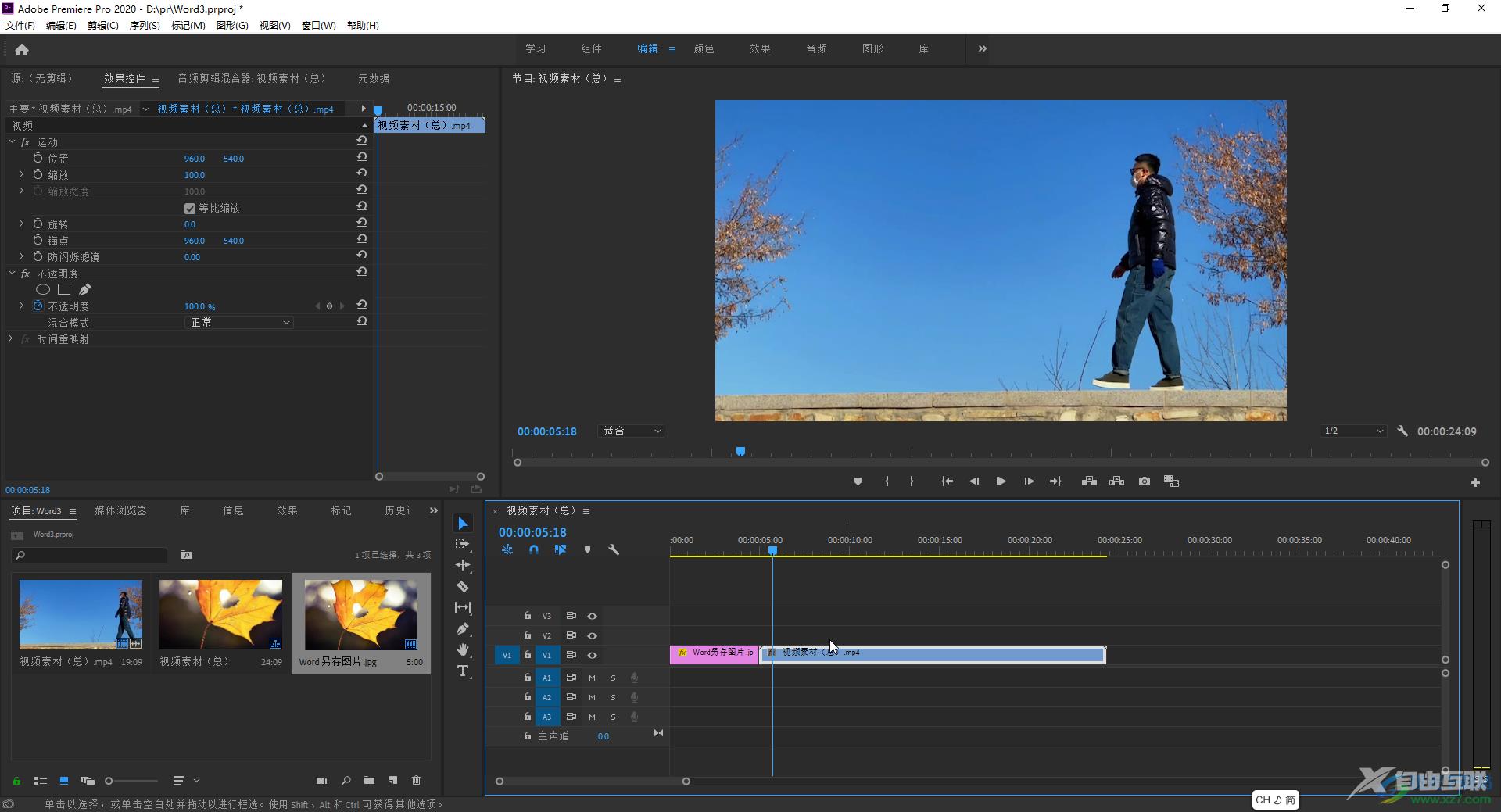
第二步:在“效果”栏输入关键词,或者依次点击展开文件夹后可以查找想要的特效效果,找到后可以双击进行添加,或者拖动到时间轴的素材中进行添加,添加后可以在左上方的“效果控件”下找到添加的效果并调整参;
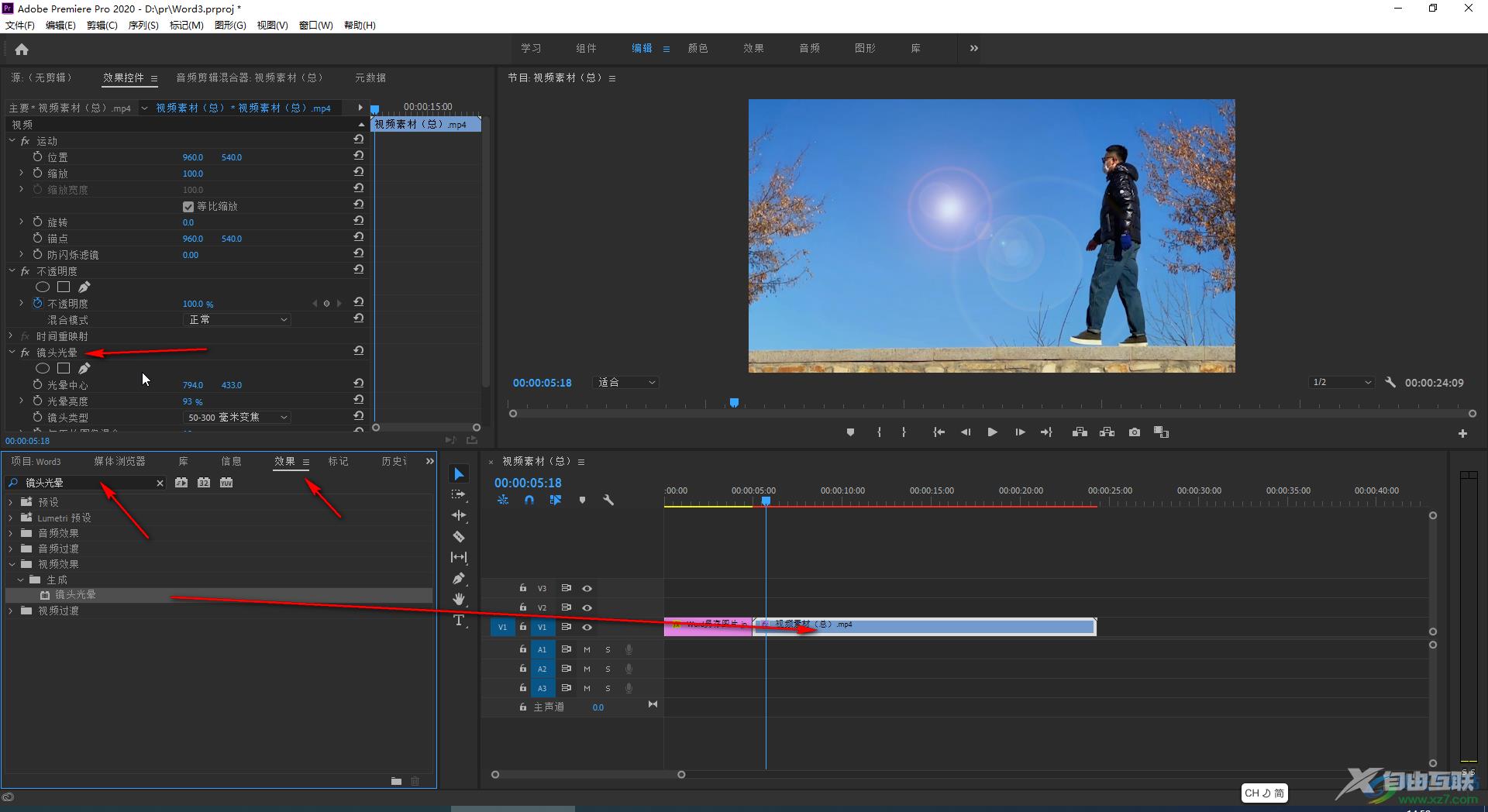
第三步:调整参数时可以在右侧看到预览效果;
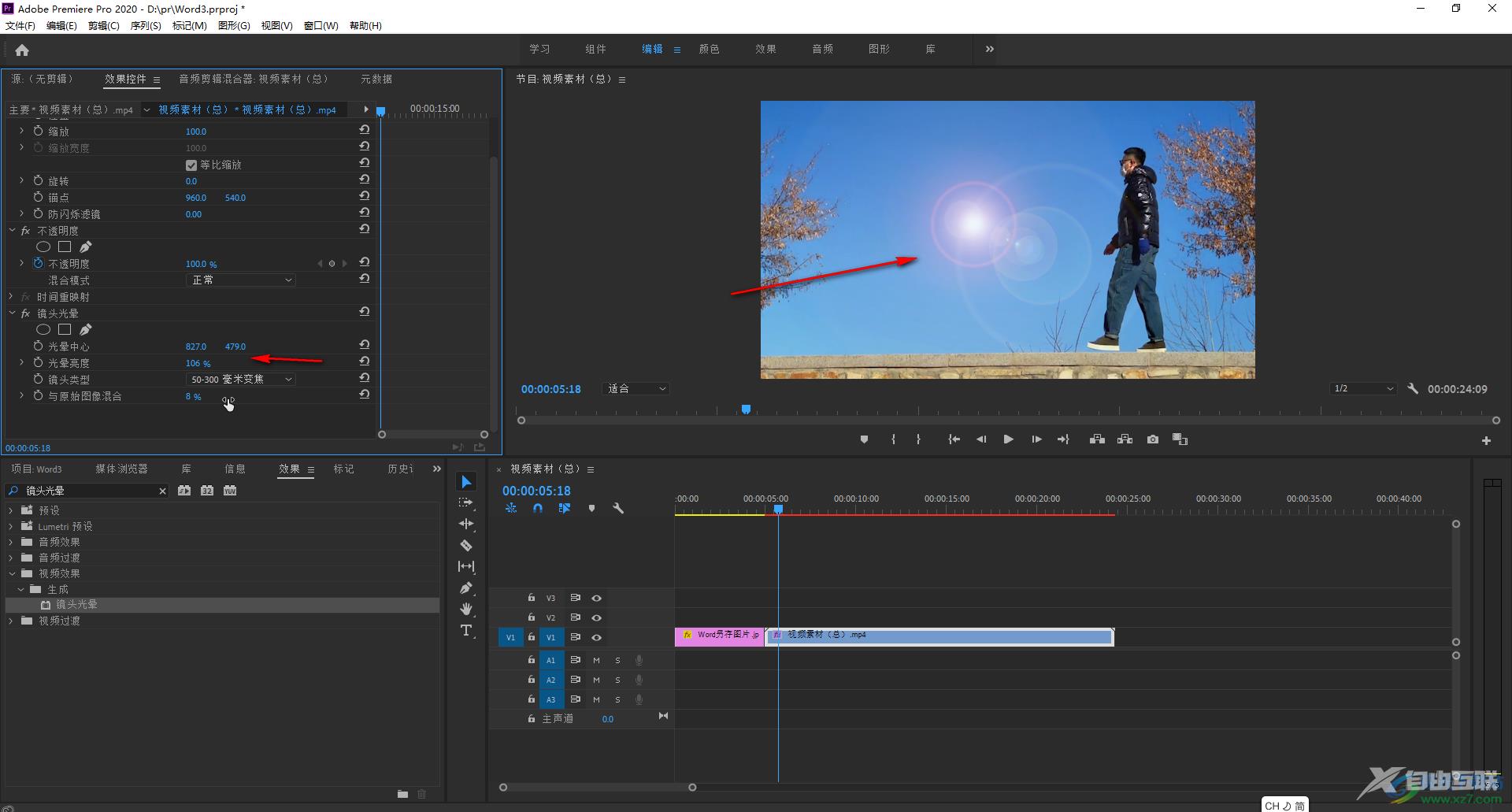
第四步:如果后续不再需要特效效果,右键点击一下特效名称并在子选项中点击“清除”;
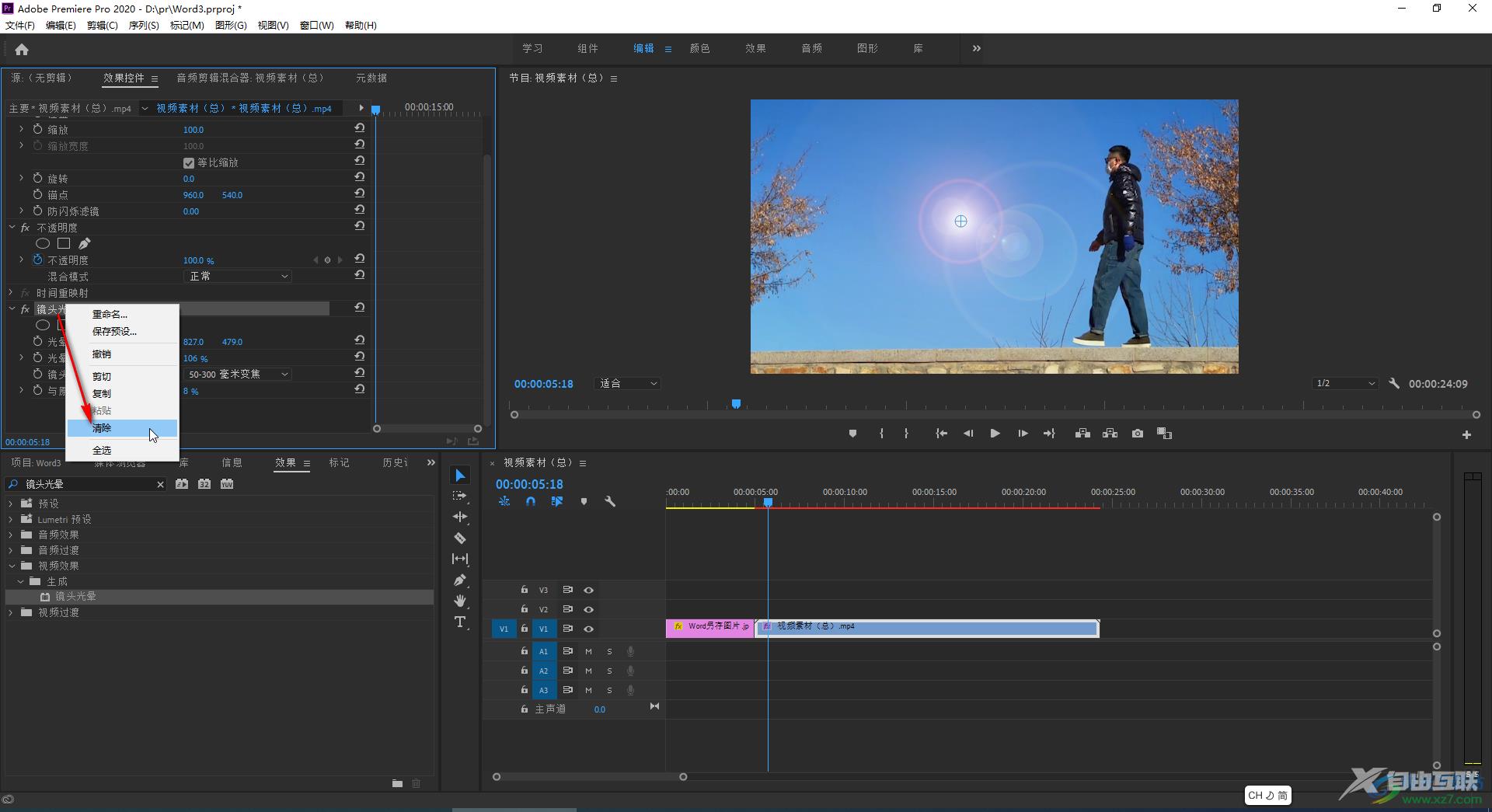
第五步:就可以看到成功将添加的特效删除了。
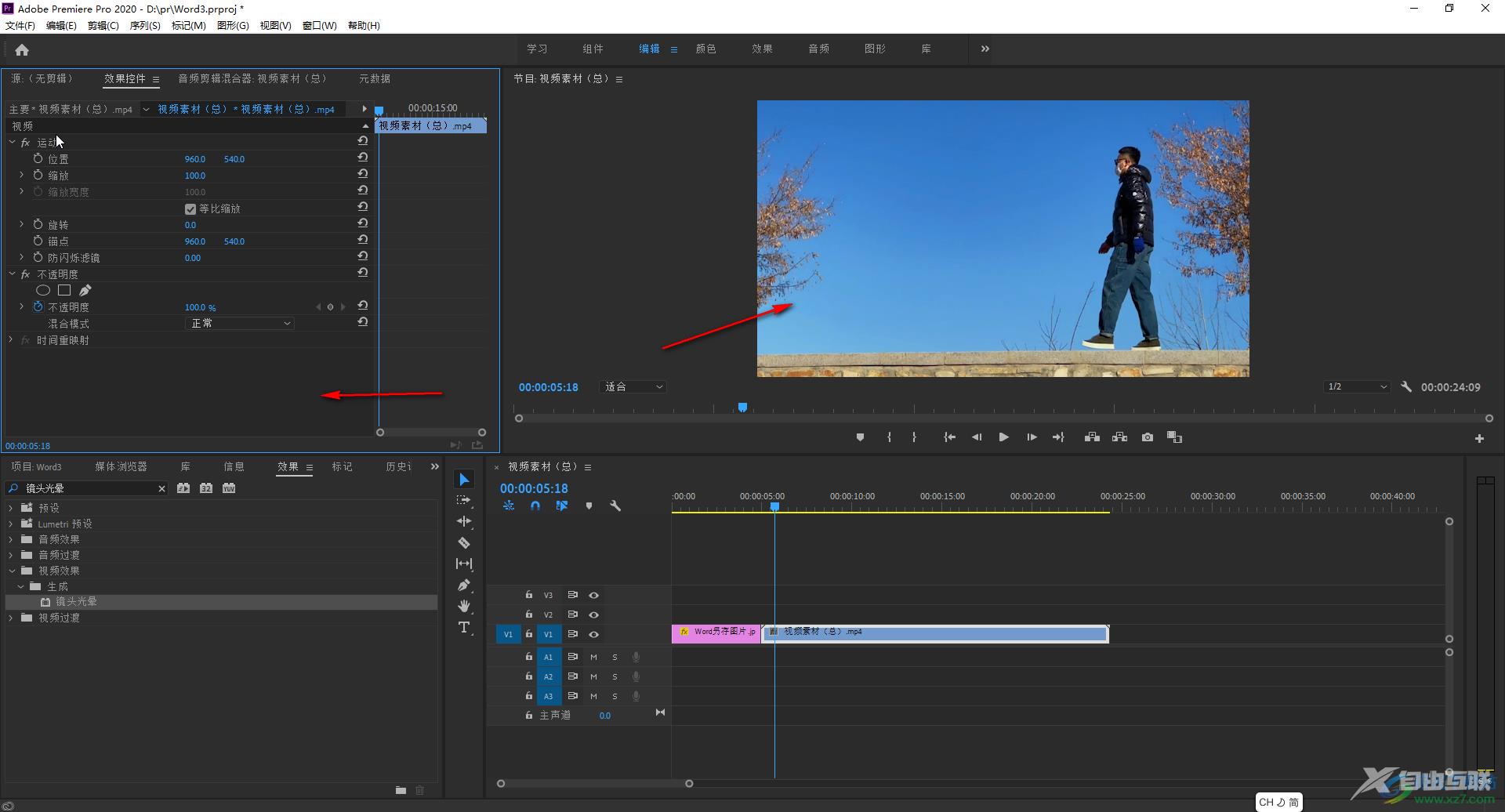
以上就是Adobe premiere中删除已经添加的特效的方法教程的全部内容了。不同版本的Adobe premiere的“效果”栏可能在不同的地方,有的版本的效果栏会在界面右侧,小伙伴们可以按需进行添加、设置或者删除。
